Как использовать пресет в лайтрум

Вы замечаете, что часами редактируете свои фотографии в социальных сетях? Вы расстроены, потому что не можете сделать свои фотографии в Instagram похожими на фотографии ваших любимых инфлюенсеров?
Но что, если бы вы могли отредактировать идеальное фото в Instagram одним щелчком мыши?
Пресеты Lightroom — это файлы с предварительно настроенными настройками, которые придают вашей фотографии особый вид. Когда вы научитесь использовать пресеты Lightroom, вы сможете придать своей фотографии профессиональный вид и создать связную ленту в социальных сетях, отражающую ваш бренд.
Если вы готовы вывести свое присутствие в социальных сетях на новый уровень, продолжайте читать. В нашем руководстве есть все, что вам нужно знать о том, как использовать пресеты Lightroom.

ПОЧЕМУ ПРЕСЕТЫ ВАЖНЫ
Есть две серьезные причины, по которым пресеты необходимы для вашей ленты в социальных сетях.
Прежде всего, как влиятельный человек или владелец бизнеса, вы должны одновременно сосредоточиться на многих аспектах своего бизнеса. Итак, у вас, вероятно, нет времени редактировать одну и ту же фотографию часами.
Предустановки экономят ваше драгоценное время, поскольку позволяют редактировать фотографии одним щелчком мыши. Хотя позже вам может понадобиться внести небольшие коррективы, вы все равно сэкономите себе часы.
Вторая причина заключается в том, что пресеты могут придать вашим страницам в социальных сетях целостный вид. Представьте, что вы вручную отредактировали все свои фотографии и одна фотография получилась яркой и красочной, а другая — темной и мрачной.
Это придаст вашему бренду странный, запутанный вид и смутит ваших подписчиков. Вместо этого вы хотите, чтобы все ваши фотографии отражали одинаковую тему и отражали сообщение вашего бренда.
Это особенно важно для вашей ленты в Instagram, которая должна привлекать ваших подписчиков с первого взгляда.
Предустановки и последовательный обмен сообщениями о бренде могут стать ключом к улучшению вашего присутствия в социальных сетях и привлечению большего внимания ваших подписчиков.

ВЫБЕРИТЕ СВОИ ПРЕСЕТЫ
Первый шаг в изучении того, как использовать пресеты в Lightroom, — это выяснить, какие типы пресетов вы хотите использовать.
Чтобы в этом разобраться, нужно создать свой бренд в социальных сетях.
Если вы только начинаете свой бизнес или свои учетные записи в социальных сетях, подумайте об общем виде, который вы хотите, чтобы ваш бренд имел, и какое впечатление вы хотите произвести на свою аудиторию.
Например, если вы ведете блог о путешествиях, вы можете захотеть, чтобы ваша лента в Instagram была яркой и красочной, чтобы каждый пункт назначения был популярен.
Между тем, если вы влиятельный человек в мире моды, подумайте о своем личном стиле. Если это минималистский стиль, то вы можете использовать светлые и нейтральные пресеты. Но если ваш стиль красочный и причудливый, вам понадобится пресет, который подчеркивает цвет.
Также неплохо поэкспериментировать с различными пресетами, если вы еще не уверены, какой у вас бренд. Таким образом, вы сможете увидеть, какой образ лучше всего подходит вашему бренду и что привлекает больше всего внимания ваших подписчиков.

LIGHTROOM CC ПРОТИВ LIGHTROOM MOBILE
Прежде чем вы приступите к установке пресетов в Lightroom, вам нужно выяснить, какую версию Lightroom вы используете.
На данный момент наиболее популярны три версии Lightroom. Это Lightroom Classic, Lightroom CC и Lightroom Mobile.
Lightroom Classic — это оригинальное программное обеспечение Lightroom. Это также настольная версия программы, поэтому для редактирования фотографий вам понадобится Mac или ПК. Вы также можете применять пресеты к нескольким фотографиям одновременно в этой программе.
Lightroom CC по-прежнему предназначен для использования в основном на настольных компьютерах, но он более оптимизирован и позволяет сохранять фотографии в облаке.
Lightroom Mobile — это версия Lightroom CC для мобильных телефонов. Вы можете получить доступ к фотографиям, которые вы сохранили в облаке. Мобильная версия Lightroom — хороший выбор для начинающих, поскольку она более оптимизирована, чем оригинальный Lightroom.
Если у вас есть Lightroom CC для ПК, вы также можете синхронизировать свою учетную запись с мобильным приложением. Убедитесь, что вы используете одну и ту же учетную запись Adobe для обоих, чтобы они могли синхронизироваться.
Эта функция особенно полезна, если вы загружаете в Instagram на ходу и у вас нет с собой ноутбука.
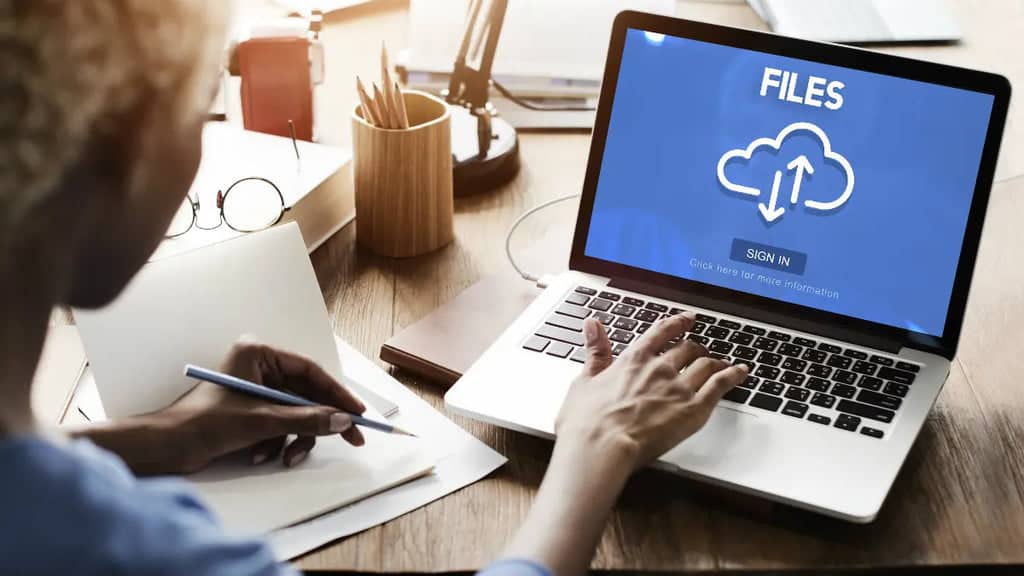
ИМПОРТИРУЙТЕ СВОИ ФОТОГРАФИИ
Далее вы захотите импортировать свои фотографии в Lightroom, чтобы вы могли редактировать их.
Вы можете загрузить фотографии из папки, жесткого диска, карты памяти или подключить камеру к компьютеру.
Если вы впервые импортируете фотографии, решите, как вы хотите организовать их и где вы хотите их хранить. Вы захотите сделать это перед импортом своих фотографий, чтобы вам не пришлось перемещать вещи позже.
Если у вас много фотографий, обязательно отметьте кнопку «Не импортировать подозрительные дубликаты». Это сэкономит вам время позже.
Если вы используете только Lightroom Mobile, вы также можете делать фотографии непосредственно через приложение Lightroom, поэтому вам не нужно ничего импортировать в приложение.
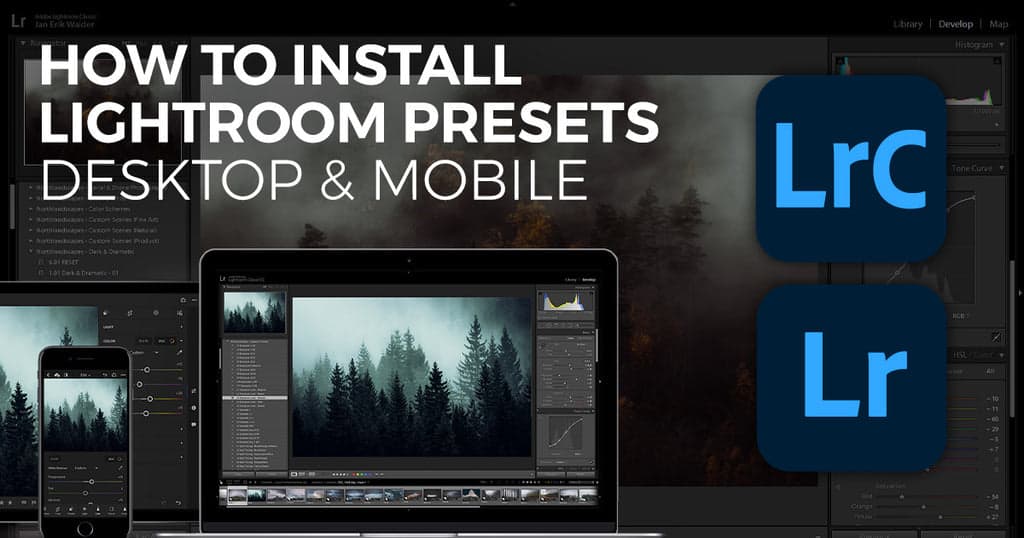
КАК ИСПОЛЬЗОВАТЬ ПРЕСЕТЫ LIGHTROOM: УСТАНОВКА
Следующим шагом в обучении установке пресетов в Lightroom является загрузка файлов после их покупки. В зависимости от того, какая у вас версия Lightroom, тип файла для вашего пресета будет другим.
Для Lightroom Classic и Lightroom CC тип файла будет XMP. Для Lightroom Mobile тип файла будет DNG.
Если вы получите пакет, вы получите необходимые типы файлов как для настольной, так и для мобильной версии Lightroom.
XMP-ФАЙЛЫ
Для установки пресетов Lightroom; во-первых, вы хотите загрузить файлы на свой компьютер. Файлы уже могут быть в формате XMP или могут быть в формате Zip.
Далее откройте Лайтрум. Щелкните область «Разработка» в правом верхнем углу экрана. Окно под названием «Предустановки» откроется с левой стороны.
Вы хотите щелкнуть здесь значок «плюс» и выбрать «Импорт пресетов».
Для Lightroom CC вам нужно разархивировать файлы предустановок. Затем перейдите в «Файл» → «Импорт профилей и предустановок». Выберите файлы и выберите «Импорт».
DNG-ФАЙЛЫ
Для Lightroom Mobile обучение установке пресетов Lightroom немного отличается.
Во-первых, вам нужно отправить файлы DNG на ваше устройство. Вы можете сделать это, например, через Airdrop или Dropbox. Если файлы пришли в заархивированном виде, вам нужно будет сначала распаковать их.
Следующим шагом в изучении того, как загружать пресеты Lightroom, является открытие приложения Lightroom и выбор знака «плюс» рядом с «Альбомы». Это позволит вам создать новый альбом.
Откройте новый альбом, коснитесь трех точек и выберите «Добавить фотографии». Фотографии должны быть в фотопленке. Если вы распаковали их, они могут оказаться в папке приложения, которое вы использовали для распаковки.
Выберите пресеты и добавьте их в фотоальбом. Затем коснитесь каждой предустановки и снова коснитесь трех точек. Выберите «Создать предустановку».
Затем вы можете назвать свой пресет и выбрать, в какой папке вы хотите его сохранить.

ПРИМЕНИТЕ СВОЙ ПРЕСЕТ
Теперь вы готовы узнать, как загружать пресеты Lightroom, чтобы применить их к Lightroom. Чтобы применить предустановку, нажмите на фотографию, к которой вы хотите добавить предустановку.
Если вы используете Lightroom Classic и Lightroom CC, все, что вам нужно сделать, это открыть вкладку «Стили» и выбрать стиль, который вы хотите применить.
В Lightroom Mobile откройте фотографию, которую хотите отредактировать. Затем коснитесь значка «Предустановки» в нижнем меню. Примените предустановку и обязательно нажмите на галочку для подтверждения.
ЗАКЛЮЧИТЕЛЬНЫЕ ШАГИ
Вы почти готовы загрузить свое новое изображение в социальные сети. После того, как вы применили свой пресет, проверьте, нужно ли вам настроить кривую тона или отредактировать что-либо, например экспозицию и блики. Поскольку наши пресеты разработаны профессионально, обычно требуется совсем немного редактирования. Если вы действительно вносите изменения, делайте это медленно — небольшая точная настройка может иметь большое значение!
Далее обязательнообрезать свою фотографиюдля желаемого сайта в социальных сетях. Например, многие люди используют соотношение сторон 4:5 для Instagram, чтобы изображение хорошо отображалось в ленте.
Наконец, экспортируйте свое изображение и загрузите его в следующую публикацию в социальных сетях!
УСОВЕРШЕНСТВУЙТЕ СВОЮ СТРАТЕГИЮ В СОЦИАЛЬНЫХ СЕТЯХ С ПОМОЩЬЮ ПРЕСЕТОВ LIGHTROOM
Мы надеемся, что после прочтения этой статьи вам больше не придется искать «пресеты для установки Lightroom».
Изучение того, как использовать предустановки Lightroom, может сэкономить вам часы драгоценного времени, чтобы вы могли сосредоточиться на расширении своего присутствия в социальных сетях.
А чтобы вам было проще придать своему бренду более целостный вид и сохранить профессиональный вид каждой фотографии, Flourish Presets поможет вам.


Пресет "Как использовать пресет в лайтрум" принадлежит категориям:
Все ПресетыВы хотите добавить Пресет в 💛 Избранное Chrome?. Нажмите: Ctrl + D

